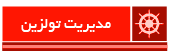با یکی دیگر از
آموزشهای روتوش عکس در خدمت شما هستم . این بخش بیشتر مربوط می شود به کاربرانی که در زمینه عکاسی فعالیت می کنند و قبل از چاپ یا پرینت می خواهند لکه های و جوش هایی که بر روی صورت است را محو کنند.
چند ابزار برای انجام این کار مورد استفاده قرار می گیرد که عبارتند از Spot Healing Brush Tool / Healing Brush Tool / Patch Tool / Content Aware move Tool / Red Eye Tool . هر کدام از این 5 ابزار برای روتوش یک تصویر کار خاصی را انجام میدهد که کاربرد هر کدام به صورت کامل در بخش آموزش توضیح داده شده است . این عکس همانطور که مشاهده می کنید دارای لکه های زیادی بر روی صورت می باشد گه می توان با ابزارهای نامبرده شده هر قسمت را محو کرد تا کمی چهره در چاپ بهتر نمایش داده شود . در ادامه روش انجام اینکار را توضیح میدهم .
1. ابتدا تصویر استفاده شده در آموزش را از قسمت زیر ذخیره کرده (sAVE aS) سپس با فشردن کلیدهای Ctrl+O عکس را وارد فتوشاپ کنید .
2. ابتدا باید ابزار Spot Healing Brush Tool را انتخاب کرده و بر روی نقاطی که به صورت مشهود بر روی صورت وجود دارد و قابل مشاهده هستند کلیک کنید . تنظیمات این ابزار در تصویر زیر مشخص شده است .
3. ابزار
Edit in Quick Mask Mode را انتخاب کنید .
ابزار براش را انتخاب کرده و ناحیه هایی که مشخص شده است را انتخاب کنید .
برای غیر فعال شدن Edit in Quick Mask Mode بر روی آیکون آن کلیک کنید .
برای اینکه ناحیه انتخاب شده فقط انتخاب شود از منوی Select گزینه Invers را انتخاب کنید .
در مرحله بعدی باید Filter > Blur > Filter Blur را با تنظیمات مشخص شده بر روی قسمت مشخص شده اعمال کنید .
4. یکبار دیگر مرحله 3 را اینبار کمی با درصد پایین تر تکرار میکنم
15. یک لایه جدید ایجاد کنید . رنگ فورگراند را برابر با
de171a قرار بدهید .
ابزار براش را انتخاب کرده و لب ها را با رنگ کنید .
سپس مد لایه را برابر با Soft Lighet قرار بدهید .
منبع :http://www.learning.asarayan.com/